時間:2018-02-16 來源:互聯網 瀏覽量:

距離微軟Windows 10係統發布,已經過去兩年多的時間,相信很多人已經升級或者購買使用Windows 10係統的電腦,由於係統不是很完善,在使用過程中會出現許多的小毛病,尤其是網絡問題,嚴重影響了使用者的體驗,對生活和學習造成了許多困擾,下麵我將教大家學會常見網絡問題的解決(軟件故障),以Windows 10筆記本為例 。
在使用筆記本電腦的時候,我們通常直接連接無線網,方便快捷。當出現網絡故障的時候,我們需要從頭分析。首先分析運營商的網絡是否出現問題,再分析路由器是否出現問題,再到電腦網絡是否出現故障。
1.檢查運營商網絡是否出現問題:通過運營商人工服務谘詢網絡線路是否出現故障,或者通過鄰居詢問對方網絡是否出現問題,如果出現問題等待運營商的解決,沒有問題接著檢查下一項。
2.分析路由器是否出現問題:通過自己的手機連接無線網檢測網絡是否出現故障,如果路由器出現故障,通常通過路由器重置解決問題。首先重置路由器,電腦連接路由器網絡,打開瀏覽器,輸入192.168.1.1(常見),進入路由器管理界麵,在設置向導中重新輸入上網賬號和密碼解決問題。如果路由器沒有問題,我們再檢查電腦網絡軟件問題。
3.檢查電腦網絡軟件:當出現故障的時候,首先重啟電腦,許多電腦自身故障通過係統重新啟動便可以解決,如果無法解決可以通過第三方軟件或者電腦自身網絡重置去解決。
3.1 第三方軟件:我比較喜歡使用360安全衛士,所以第三方軟件我選擇了360。許多人對安全軟件存在偏見,認為會造成電腦的卡頓,其實隻要合理使用,往往會增加電腦使用的方便性。
打開360安全衛士並點擊功能大全
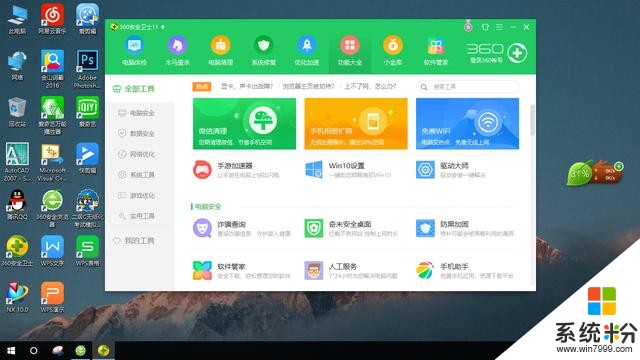
在功能大全中找到斷網急救箱並雙擊進入檢測

檢測電腦網絡出現的問題並點擊立即修複完成修複
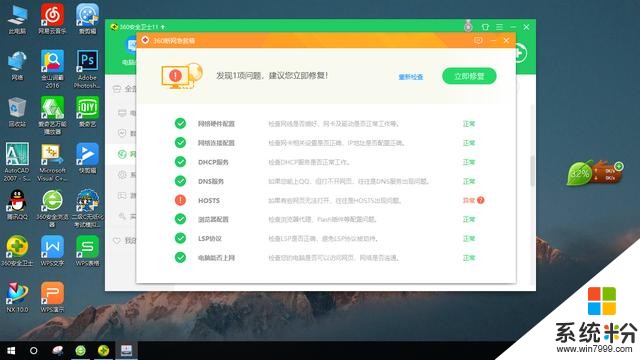
修複完成以後如果依舊無法聯網,點擊強力修複,修複完成並重新啟動電腦
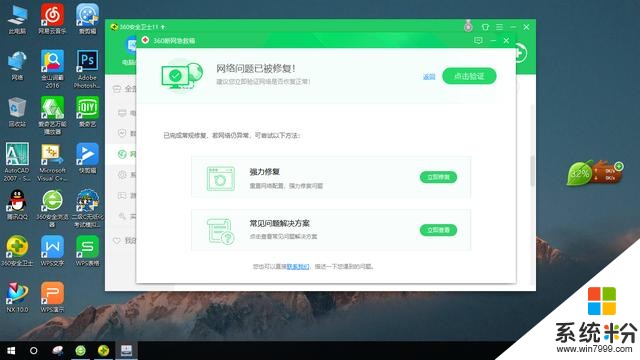
3.2 通過電腦自帶功能修複(以Windows 10係統為例)
打開電腦所有設置,進入控製麵板
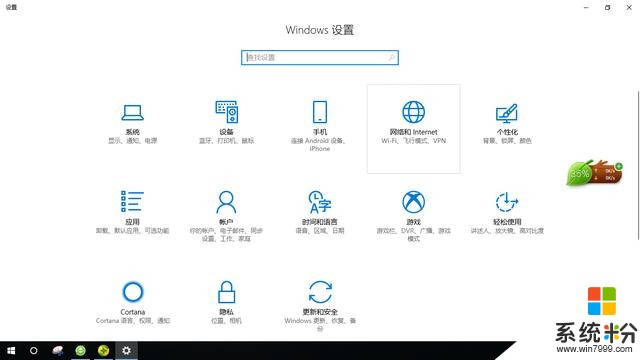
點擊網絡和Internet進入網絡的設置
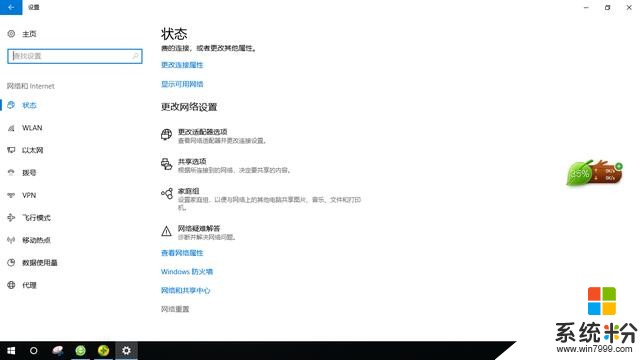
點擊網絡重置,並且立即重置,等待係統重新啟動
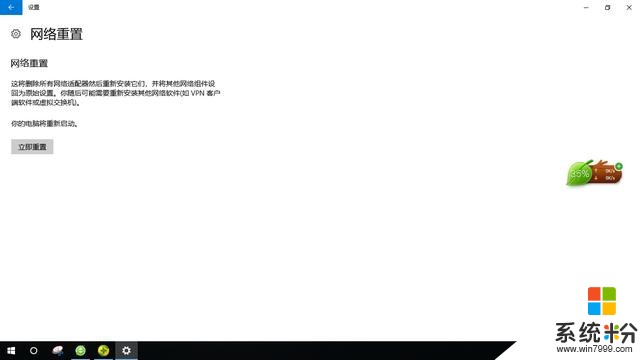
一般電腦自身網絡軟件故障通過360或者係統自身重置解決問題,如果360無法解決,就采用網絡重置,這種方法成功率比較高。如果通過以上的方法依然無法解決電腦故障,可以重新安裝係統解決,建議采用msdn原版鏡像和軟通碟製作係統啟動U盤,無插件,無病毒。